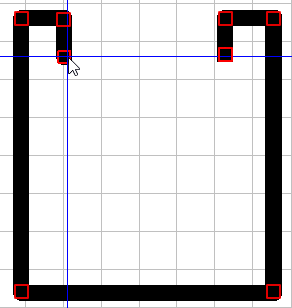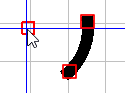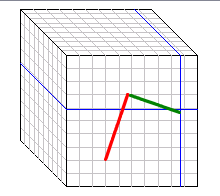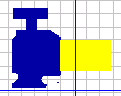Manual
Login
Our 3D CAD supplier models have been moved to 3Dfindit.com, the new visual search engine for 3D CAD, CAE & BIM models.
You can log in there with your existing account of this site.
The content remains free of charge.

Top Links
Manual
Folgende Malwerkzeuge stehen zum Zeichnen der Skizze zur Verfügung:
![[Tipp]](/community/externals/manuals/%24%7Bb2b:MANUALPATH/images/tip.png) |
Tipp |
|---|---|
|
Verwenden Sie die Fangpunkte, um verschiedene Elemente exakt zu verbinden (z.B. Linienzug) oder aufeinander abzustimmen (z.B. Kreismittelpunkte). | |

|
Klicken Sie auf einen Eckpunkt des Rechtecks und ziehen Sie das Rechteck mit gehaltener Maustaste auf. |

|
Klicken Sie auf den gewünschten Mittelpunkt der Ellipse (des Kreises) und ziehen Sie die Ellipse mit gehaltener Maustaste auf. |

|
Strg: Nur Vielfache von 15° bezüglich Koordinatenachsen zulassen |

|
Klicken Sie der Reihe nach auf die gewünschten Eckpunkte des Polygons. Strg: Nur Vielfache von 15° bezüglich Koordinatenachsen zulassen Shift: Nur Vielfache von 15° bezüglich letzter Kante zulassen |

|
Strg: Nur Vielfache von 15° bezüglich Koordinatenachsen zulassen Shift: Nur Vielfache von 15° bezüglich letzter Kante zulassen |

|
|

|
Die Strichstärke des Pinsels passen Sie über die Pfeiltasten an. |

|
|

|
Zeichenfarbe auswählen / Löschfarbe auswählen Sie können hin- und herschalten zwischen einer beliebigen Zeichenfarbe und der Löschfarbe. Sofern in Katalogen für die Teiledarstellung Farben eingesetzt wurden, kann in der Skizze durch den Einsatz von Farben die Ergebnisqualität weiter erhöht werden.[a] |

|
|

|
Die Schaltfläche wird aktiv, sobald sich einfügbare Daten (jpg, gif, png) in der Zwischenablage befinden. Zur Vorgehensweise vergleiche oben bei Zeichnung importieren. |

|
Siehe Abschnitt 3.1.6.4.6.4.1, „Skizze aus Bildimport erstellen“. |

|
Nimmt die letzte Aktion zurück. Die Schaltfläche wird aktiv, sobald Aktionen ausgeführt wurden. |

|
Führt die letzte Aktion erneut aus. Die Schaltfläche wird aktiv, sobald Rückgängig Zeichnen benutzt wurde. |
[a] Nur bei der Suche in Norm- und Herstellerkatalogen, nicht bei Eigenteilen. | |